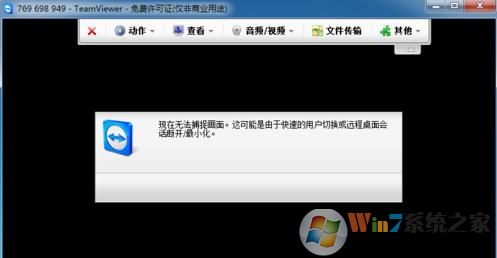
teamviewer无法捕捉画面的解决方法:
方法一:
1、在出现黑屏时先不要关闭,点击菜单栏中的【动作】→【远程重启】→【重启】(提醒:重启服务要慎重,如果是客户的服务器,可以优先考虑后面的方法),如图所示:
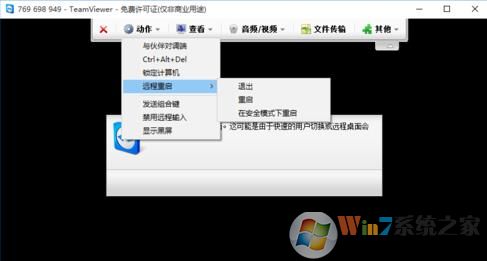
teamviewer无法捕捉画面的解决方法图一
2、过几分钟之后,输入刚才的id和动态密码连接即可(提示:不用担心重启电脑后,这个软件是不是自动运行和动态密码是不是换了,这都不用担心,服务器重启后,软件会自动运行且动态密码不变),如图所示:
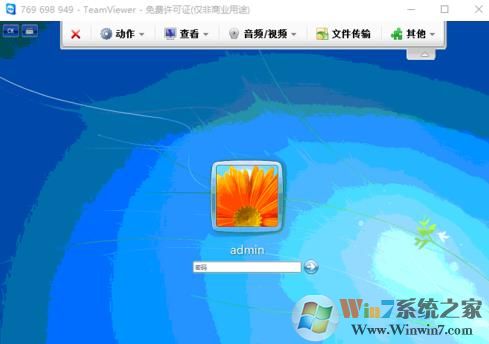
teamviewer无法捕捉画面的解决方法图二
方法二:
有时候是因为设置了无人值守的密码,登录时使用无人值守密码,这时可以先使用动态生成的密码进行连接,连接通过之后,再使用无人值守密码。
(提示:无人值守的作用要解决电脑旁边没有人的时候,有的客户设置,即使动态密码输入正确,也需要用户确认操作,无人值守不需要确认,直接通过),另外,使用TeamViewer软件需要两台电脑在外网连通的情况下。如图所示:
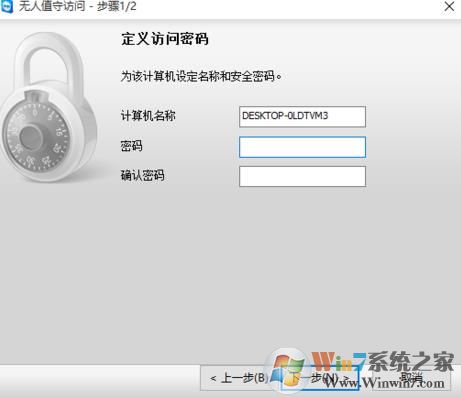
总结:以上就是win7系统远程teamviewer提示无法捕捉画面的解决方法了,在使用teamviewer的过中小编还是希望大家能够降低自己的操作速度,毕竟远程连接的访问速度是跟不上自己的操作速度的。希望对大家有帮助。